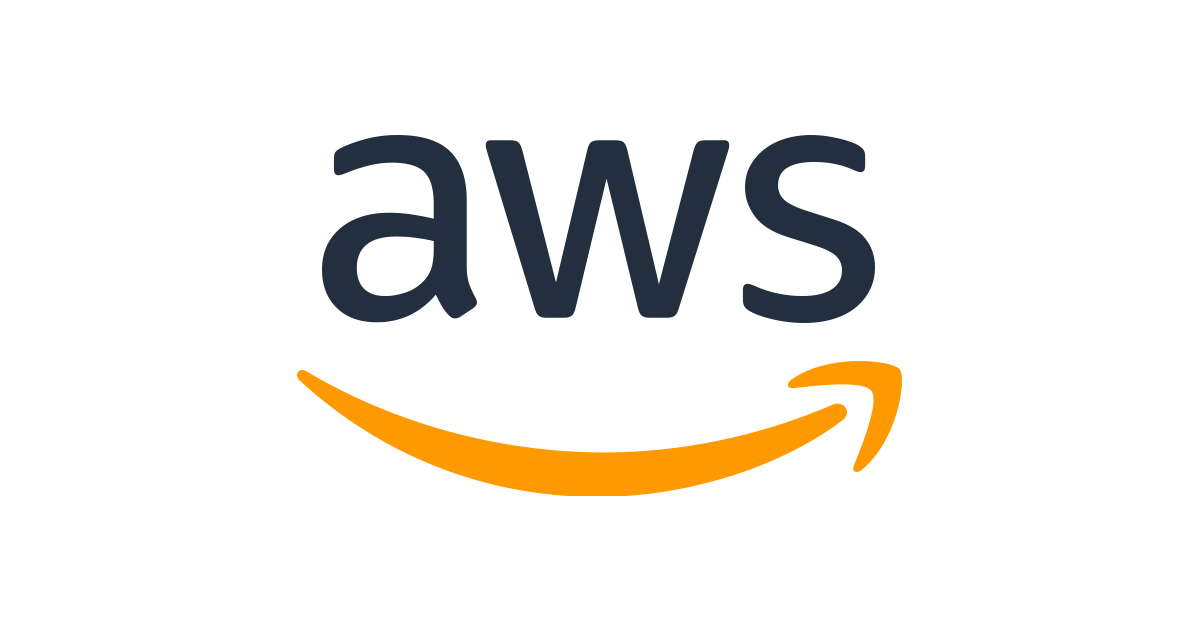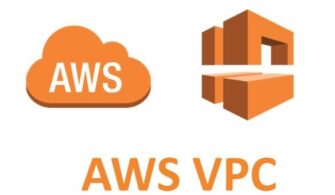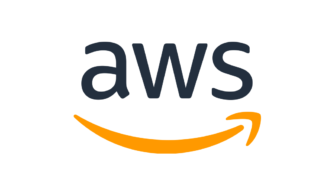Amazon Web Servisleri üzerinde Site to Site VPN ve AWS Client VPN servisleri bulunmaktadır. Ancak her iki servis de ücretli servislerdir, kullandığın kadar öde (pay as you go) yöntemiyle ücretlendirilmektedir ve her iki servis de daha çok kurumsal kullanıma uygun olacak şekilde yapılandırılmıştır. Bu yazıda kişisel kullanıma veya nispeten küçük boyutlu (start-up) şirketlerin kullanımına daha uygun olacak ücretsiz bir VPN yapılandırılması anlatılacaktır.
Ücretsiz VPN servisi, Elastic Compute Cloud (EC2) servisi üzerinde yapılandırılacak ücretiz kullanım şartlarını (t2.micro veya t3.micro) sağlayan bir Linux makine ile yapılandırılacaktır. Bu noktada dikkat edilmesi gereken husus ise, AWS EC2 ücretsiz kullanım limiti aylık toplam 750 saat ile sınırlandırılmıştır ve bu limit sunucu sayısından bağımsızdır. Örneğin iki adet ücretsiz kullanıma uygun sunucu oluşturulması durumunda bile bu iki sunucun toplam çalışma süresi 750 saati geçmemelidir. Sunucuların toplam çalışma süresinin 750 saati geçmesi durumunda, kullanılan saat süresince ücretlendirme uygulanacaktır.
Gelin şimdi önce AWS EC2 üzerinde VPN kurulumu yapacağımız sunucunun oluşturulmasını sonrasında ise VPN yapılandırılmasını adım adım inceleyelim.
AWS yönetim panelinde oturum açıldıktan sonra EC2 servisini seçip ve sol menüde bulunan Instances tabına geçiş yapalım. Mevcutta bulunan sunucular burada listelenmektedir. Bu ekranda Launch Instance butonu ile yeni sunucu oluşturma işlemine başlıyoruz.
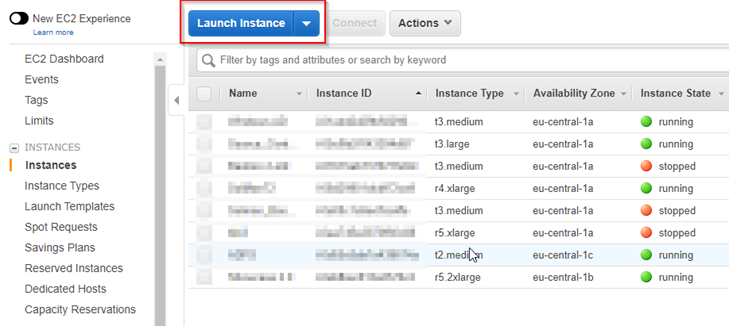
Resim-1
Açılan yeni ekranda AWS Marketplace seçeneğini tıklayıp arama bölümüne “openvpn” yazıyoruz. Filtrelenmiş arama sonucunda openvpn servisi kullanılabilecek sunucular listeleniyor. Ücretsiz kullanıma (Free tier eligible) uygun olan ilk seçenek ile devam ediyoruz.
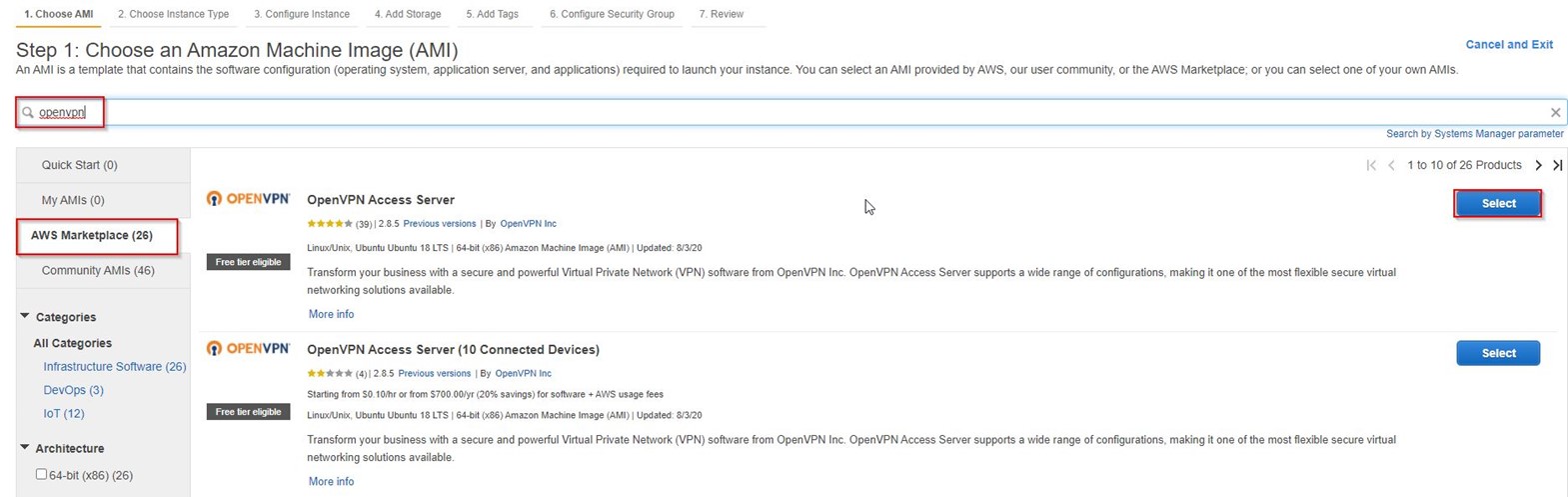
Resim-2
Bu adımda aşağıdaki gibi ücretsiz kullanıma uygun olan makine türünü seçerek sonraki adıma geçiyoruz.
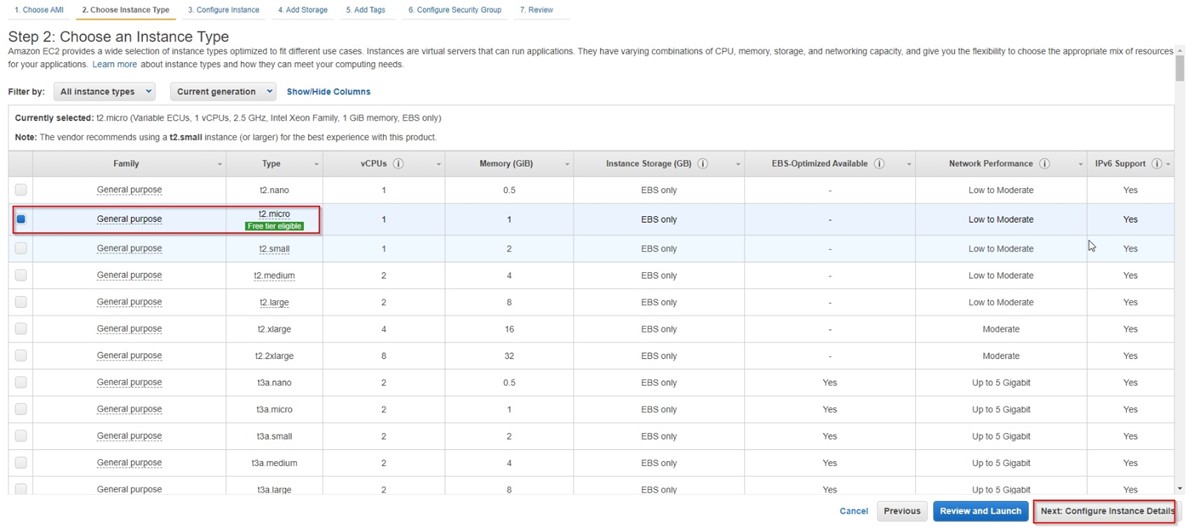
Resim-3
Bu adımda makinemizin network yapılandırmasını (VPC, Subnet vb.) ve diğer detaylarını düzenliyor ve sonraki adıma geçiyoruz.
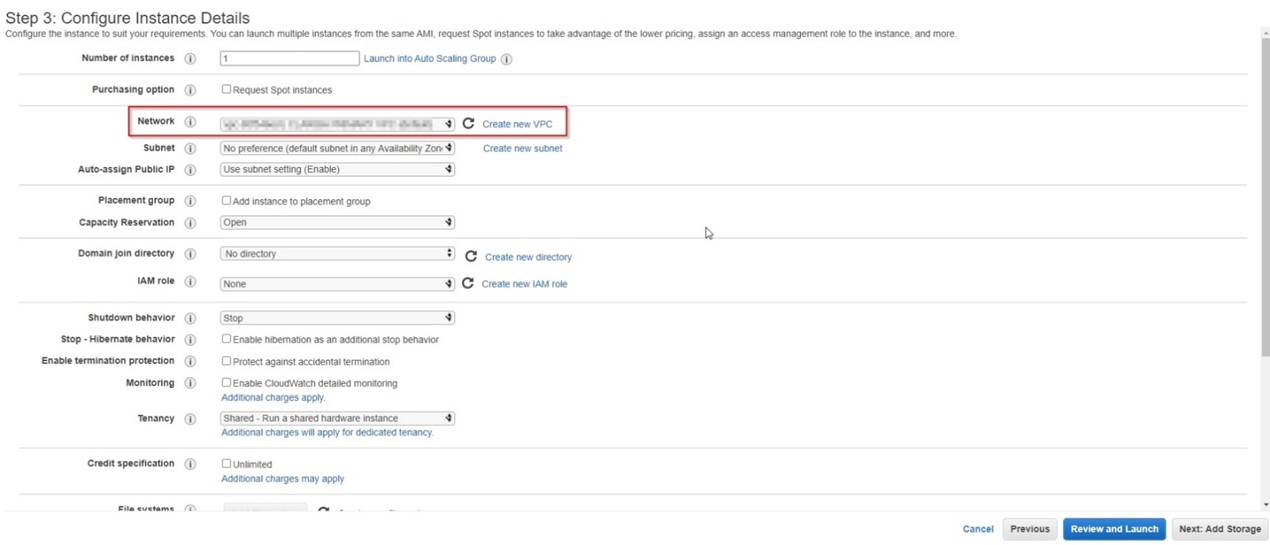
Resim-4
Makinemizin yerel hard disk boyutunu, türünü (SSD, HDD) ve şifreleme özelliğini belirliyoruz. Bu adımda dikkat etmemiz gereken nokta, Ücretsiz kullanım 30 GB ile sınırlandırılmıştır.
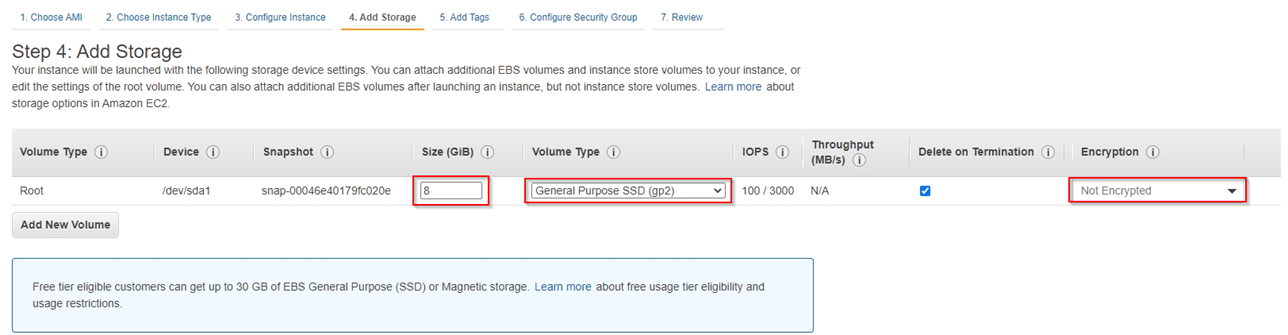
Resim-5
Kurduğumuz sunucu için etiketler oluşturabiliriz.
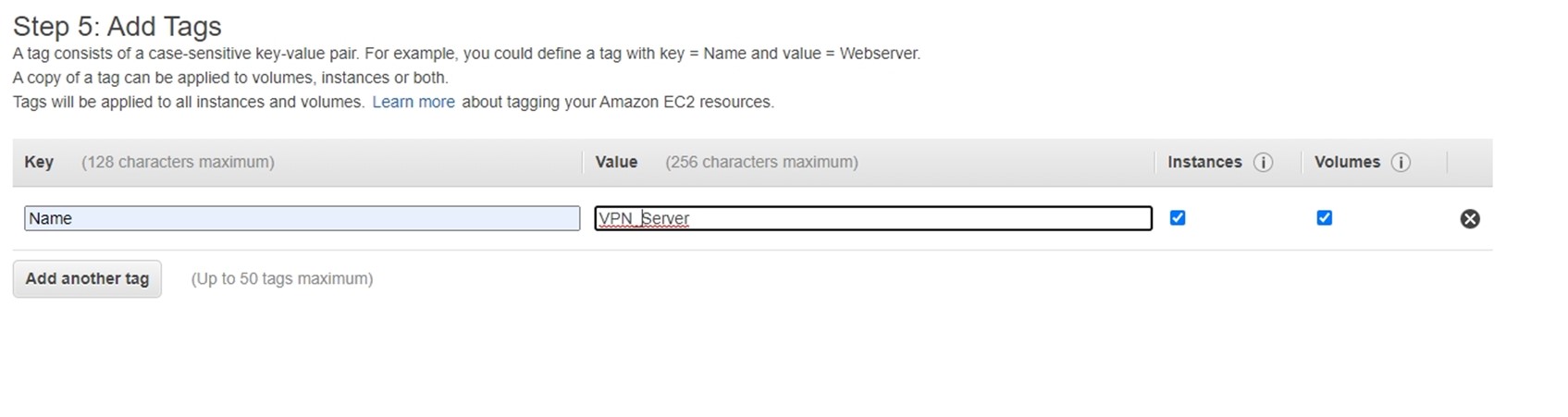
Resim-6
Sunucumuzun Güvenlik Gurubunu (bir manada Firewall kurallarını) yapıyoruz. Buradaki kurallar yapılandırmanın başında seçmiş olduğumuz “openvpn” yapılandırması ile otomatik olarak gelmektedir, ancak kendi kullanım şeklimize göre değişiklikler yapabiliriz. Örneğin tek bir statik IP ile bağlanacaksak “Source” yapılandırmasını sadece o IP adresine özel olarak yapabiliriz.
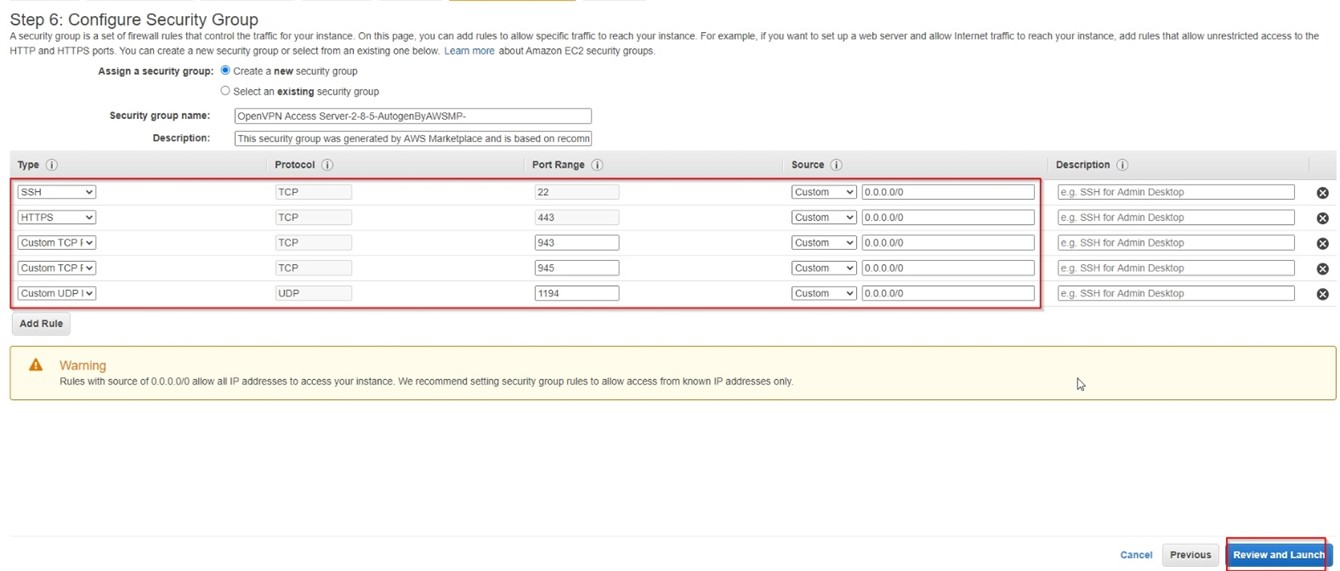
Resim-7
Review and Launch seçeneğini tıkladıktan sonra AWS bizden bir erişim anahtarı seçmemizi veya oluşturmamızı istiyor. Bu anahtar ile sunucumuzla güvenli bir bağlantı kurabiliyoruz. Eğer ki anahtar Putty yazılımı ile kullanılacaksa PuttyGen ile ppk formatına dönüştürülebilir.
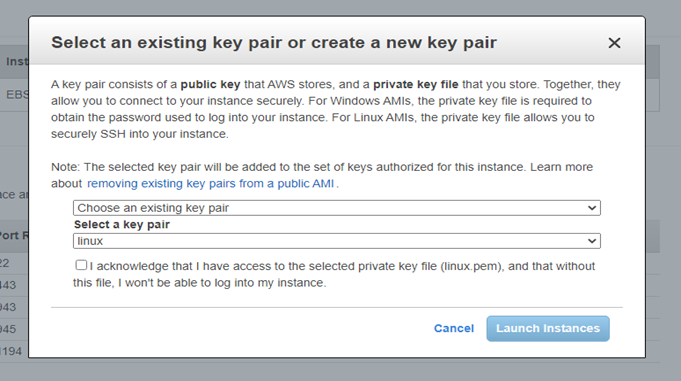
Resim-8
Sunucu erişime hazır hale geldikten sonra istediğimiz herhangi bir SSH yöntemi ile bağlantı kuruyoruz. (Putty, CMD ya da EC2 Instance Connect) Kullanıcı adı olarak “root” giriyoruz
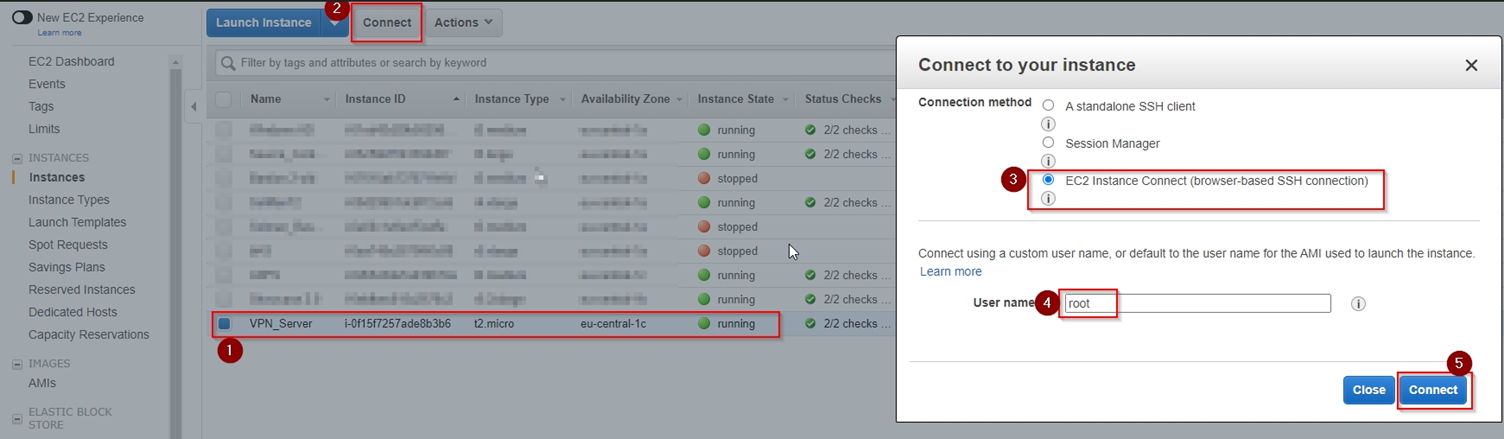
Resim-9
SSH bağlantısı sağlandıktan sonra ekranda OpenVPN kullanıcı sözleşmesi ve OpenVPN yapılandırması ile ilgili karşımıza çıkan sorulara “Yes” diyerek cevap veriyoruz. Sunucu üzerindeki yapılandırma bittikten sonra uygulama bizden “root” kullanıcısı yerine “openvpn” kullanıcısını tercih etmemizi istiyor. Bu talebi karşılamak için “sudo passwd openvpn” komutu ile openvpn kullanıcısı için şifre belirleme işlemini yapıyoruz. Şifre belirlendikten sonra openvpn kullanıcısı ile yeniden SSH bağlantısı gerçekleştirebiliriz. Bu adımla birlikte sunucu üzerindeki yapılandırma tamamlanmış oluyor. Son olarak openvpn konsol arayüzünde yapacağımız birkaç ufak değişiklik ile VPN sunucumuz tamamen kullanıma hazır olacak.
Herhangi bir tarayıcıda, oluşturduğumuz OPENVPN sunucusun public ip adresi ile openvpn yönetim konsoluna erişiyoruz. Adres çubuğuna https://sunucu_public_ip:943/admin adresini girerek yönetici oturumunu açıyoruz.
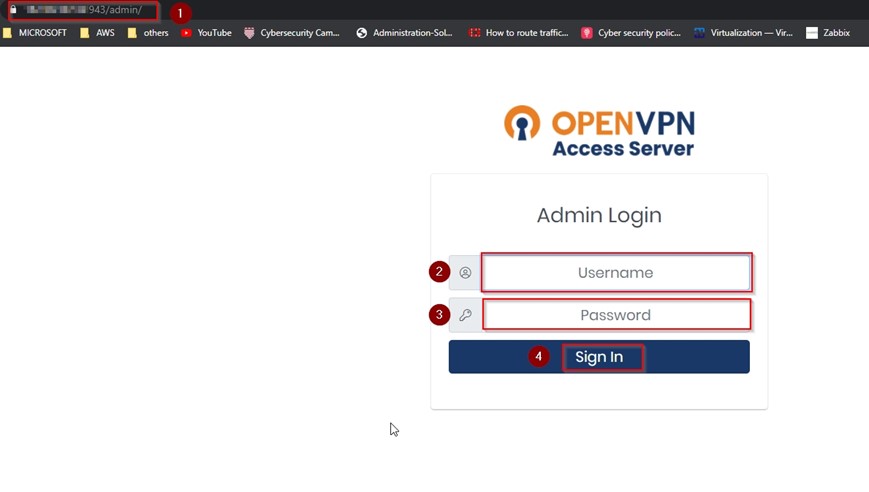
Resim-10
Yönetim panelinde “CONFIGURATION” ALTINDA “VPN Settings” menüsüne giriyoruz ve burada “Should client Internet traffic be routed through the VPN” seçeneğini aktifleştiriyoruz.
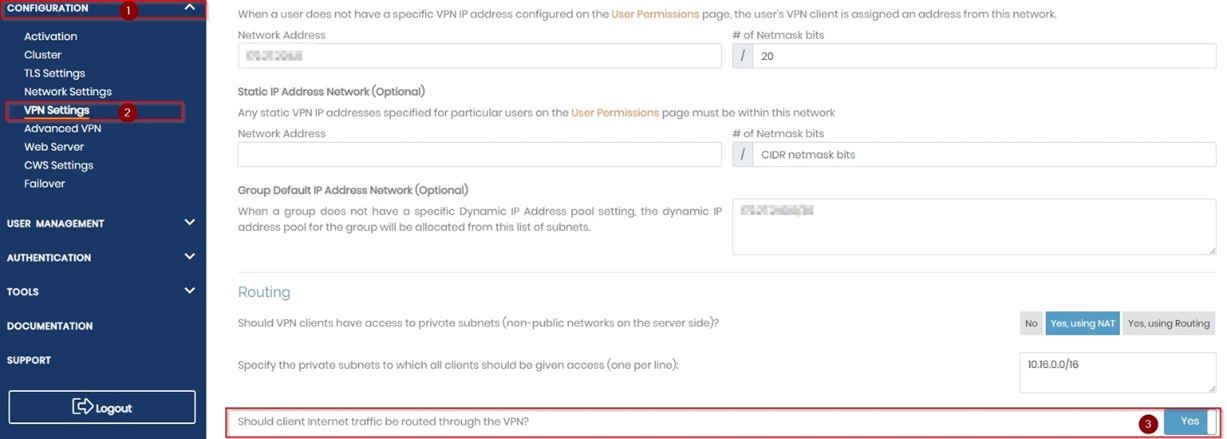
Resim-11

Resim-12
Bilgisayarımızda veya mobil cihazımızda VPN bağlantısını gerçekleştirmek için: OpenVPN Client uygulamasını indirip kuruyoruz. Tarayıcımızdan “https://sunucu_public_ip:943″ adresine giderek “openvpn” kullanıcı ile oturum açıyoruz. Yapılandırma dosyasını indirip OpenVPN client yazılımı ile açıyoruz.
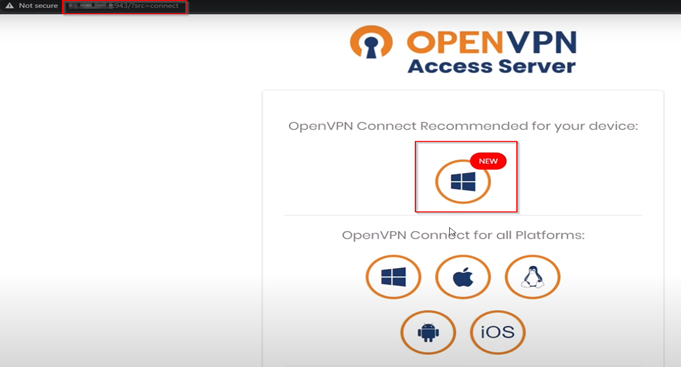
Resim-13
OpenVPN Client uygulamasında “openvpn” kullanıcısı ve oluşturduğumuz parolası ile VPN bağlantısını kuruyoruz.
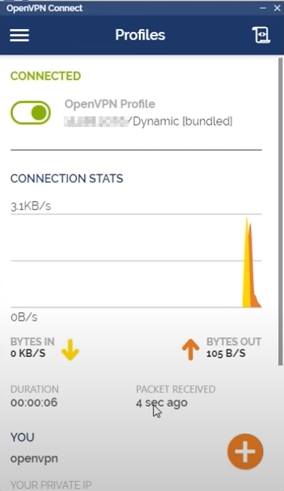
Resim-14
Bu makalede sizlere AWS üzerinde ücretsiz VPN kurulumunu adım adım göstermeye çalıştım. Ücretsiz kullanım için openvpn üzerinde maksimum iki kullanıcıya izin verilmektedir. Daha fazla kullanıcı ihtiyacı olması durumunda yine AWS Marketplace üzerinde farklı sayıda kullanıcı lisansı ile yapılandırılmış versiyonlar da kullanılabilir. İngilizce video anlatımı için Youtube üzerinde Network Chuck kanalının videosuna buradan erişebilirsiniz. Sorularınız olursa Mshowto forum üzerinden bizlere iletebilirsiniz.
Referanslar
TAGs; aws, aws vpn, aws free vpn, aws vpn configuration, aws vpn yapılandırma, aws openvpn, openvpn, free vpn, ücretsiz vpn